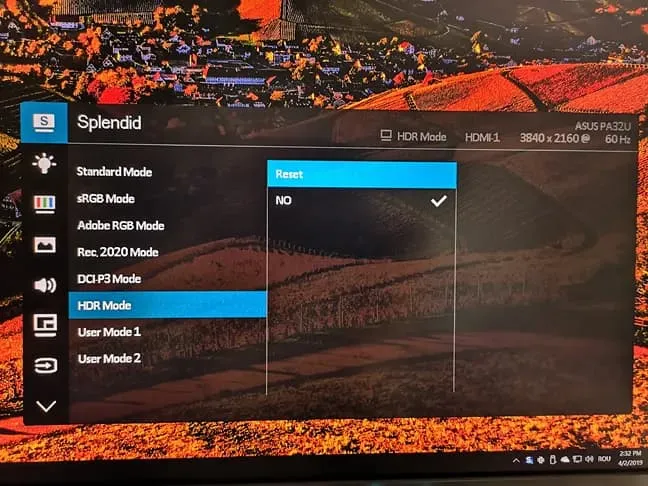- Sprawdzenie maksymalnej częstotliwości odświeżania monitora można wykonać w ustawieniach systemowych lub w dokumentacji producenta.
- Zmiana ustawień Hz w systemie Windows wymaga dostępu do panelu sterowania, gdzie można dostosować częstotliwość odświeżania.
- Użytkownicy kart graficznych NVIDIA i AMD mają różne metody konfiguracji ustawień dla wyższych Hz.
- Kable DisplayPort są zazwyczaj lepsze do wyższych częstotliwości odświeżania niż niektóre wersje HDMI.
- Wyższa częstotliwość odświeżania poprawia płynność obrazu, co jest szczególnie korzystne w grach akcji i wyścigowych.
- Podkręcanie monitora powinno być przeprowadzane ostrożnie, aby uniknąć problemów z wyświetlaniem.
Jak zwiększyć Hz w monitorze dla lepszej wydajności w grach
Częstotliwość odświeżania monitora ma kluczowe znaczenie dla jakości obrazu w grach. Im wyższa wartość Hz, tym płynniej wyświetlany jest obraz, co przekłada się na lepsze wrażenia podczas grania. W przypadku gier akcji, wyższa częstotliwość odświeżania zmniejsza efekt rozmycia ruchu, co pozwala na szybszą reakcję na zmiany w grze. Zwiększenie Hz w monitorze może również poprawić komfort oczu, eliminując nieprzyjemne migotanie obrazu.
Aby zwiększyć Hz w monitorze, należy najpierw sprawdzić, czy urządzenie obsługuje wyższe częstotliwości niż standardowe 60 Hz. Wiele nowoczesnych monitorów gamingowych oferuje częstotliwości odświeżania rzędu 120 Hz, 144 Hz, a nawet 240 Hz. Dzięki tym wartościom, użytkownicy mogą cieszyć się wyjątkowo płynnym obrazem, co jest szczególnie istotne w dynamicznych grach. W kolejnych sekcjach przedstawimy, jak sprawdzić maksymalną częstotliwość odświeżania monitora oraz jak ją ewentualnie zmienić.
Jak sprawdzić maksymalną częstotliwość odświeżania monitora
Sprawdzenie maksymalnej częstotliwości odświeżania monitora jest pierwszym krokiem do zwiększenia Hz. Można to zrobić, korzystając z ustawień systemowych w Windows. W systemie Windows 10 lub 11 wystarczy kliknąć prawym przyciskiem myszy na pulpicie, a następnie wybrać opcję „Ustawienia wyświetlania”. Tam znajdziesz informacje o aktualnej rozdzielczości i częstotliwości odświeżania. Warto również zwrócić uwagę na dokumentację producenta, gdzie znajdziesz szczegółowe informacje dotyczące maksymalnych możliwości Twojego monitora.
W przypadku, gdy nie możesz znaleźć informacji w ustawieniach systemowych, odwiedź stronę internetową producenta monitora. Zazwyczaj dostępne są tam pełne specyfikacje techniczne, które zawierają maksymalną częstotliwość odświeżania. Upewnij się, że monitor, który posiadasz, jest w stanie obsłużyć wyższą częstotliwość, aby móc w pełni wykorzystać jego potencjał podczas grania.Jak zmienić ustawienia Hz w systemie Windows dla lepszej jakości
Aby zmienić ustawienia Hz w monitorze, należy wykonać kilka prostych kroków w systemie Windows. W przypadku systemu Windows 10, kliknij prawym przyciskiem myszy na pulpicie i wybierz opcję „Ustawienia wyświetlania”. Następnie przewiń w dół do sekcji „Zaawansowane ustawienia wyświetlania” i kliknij na nią. W tym miejscu znajdziesz informacje o aktualnej częstotliwości odświeżania oraz możliwość jej zmiany. Wybierz odpowiednią częstotliwość z listy rozwijanej, upewniając się, że jest ona zgodna z możliwościami twojego monitora.
W systemie Windows 11 proces jest podobny, ale z nieco innym układem. Kliknij prawym przyciskiem myszy na pulpicie, a następnie wybierz „Ustawienia wyświetlania”. Następnie kliknij na „Zaawansowane ustawienia wyświetlania”, gdzie znajdziesz opcję „Częstotliwość odświeżania”. Wybierz z listy preferowaną wartość Hz, która jest dostępna dla twojego monitora. Pamiętaj, aby przed zastosowaniem zmian kliknąć przycisk „Zastosuj”, aby upewnić się, że nowa częstotliwość została zatwierdzona.
Po dokonaniu zmian, warto przetestować nową częstotliwość odświeżania, aby upewnić się, że obraz jest płynny i nie występują żadne problemy z wyświetlaniem. Jeśli obraz zniknie lub pojawi się komunikat „Out of range”, nie panikuj. W takim przypadku system automatycznie przywróci poprzednie ustawienia po kilku sekundach. Stopniowe zwiększanie częstotliwości o 5 Hz jest zalecane, aby uniknąć problemów z wyświetlaniem.
Jak dostosować ustawienia NVIDIA dla zwiększenia Hz w monitorze
Aby zwiększyć Hz w monitorze przy użyciu karty graficznej NVIDIA, należy najpierw otworzyć panel sterowania NVIDIA. Kliknij prawym przyciskiem myszy na pulpicie i wybierz „Panel sterowania NVIDIA”. Po otwarciu panelu, przejdź do sekcji „Zarządzanie ustawieniami 3D”, gdzie znajdziesz różne opcje dotyczące wydajności i jakości obrazu. Warto również upewnić się, że wybrana jest odpowiednia karta graficzna, jeśli korzystasz z laptopa z wbudowaną grafiką.
Następnie, aby dostosować częstotliwość odświeżania, przejdź do zakładki „Częstotliwość odświeżania (Hz)”. Wybierz z dostępnej listy wartość wyższą niż domyślna, np. 144 Hz, jeśli twój monitor to obsługuje. Pamiętaj, aby po dokonaniu zmian kliknąć „Zastosuj”. Warto również przetestować nowe ustawienia, aby upewnić się, że obraz jest stabilny. Jeśli pojawią się problemy, takie jak zniekształcenia obrazu lub komunikat „Out of range”, wróć do poprzednich ustawień, aby uniknąć uszkodzenia monitora.
Jak zmienić ustawienia AMD Radeon dla lepszej wydajności
Podobnie jak w przypadku kart NVIDIA, dostosowanie ustawień dla kart AMD Radeon jest kluczowe, aby poprawić Hz w monitorze. Aby to zrobić, kliknij prawym przyciskiem myszy na pulpicie i wybierz „Ustawienia AMD Radeon”. W nowym oknie przejdź do zakładki „Ekran”, gdzie znajdziesz opcje dotyczące częstotliwości odświeżania. Wybierz odpowiednią wartość z rozwijanej listy, zwracając uwagę na maksymalne możliwości swojego monitora.
Po wybraniu nowej częstotliwości, kliknij „Zastosuj”, aby wprowadzić zmiany. Warto również przetestować nowe ustawienia, aby upewnić się, że obraz jest płynny i nie występują żadne problemy z wyświetlaniem. W przypadku wystąpienia problemów, takich jak migotanie obrazu, spróbuj ponownie ustawić częstotliwość na niższą wartość, aby zobaczyć, czy to rozwiązuje problem. Upewnij się, że korzystasz z odpowiednich kabli, takich jak DisplayPort, aby w pełni wykorzystać możliwości wyższych częstotliwości odświeżania.

Jakie kable i połączenia są najlepsze do wyższej częstotliwości Hz
Wybór odpowiednich kabli i połączeń jest kluczowy, aby zwiększyć Hz w monitorze i cieszyć się lepszą jakością obrazu. Dwa najpopularniejsze typy kabli to HDMI i DisplayPort. Oba rodzaje kabli mają swoje zalety i ograniczenia, zwłaszcza gdy chodzi o obsługę wyższych częstotliwości odświeżania. DisplayPort jest często preferowany dla monitorów gamingowych, ponieważ obsługuje wyższe rozdzielczości i częstotliwości odświeżania bez kompresji sygnału. Z kolei HDMI, zwłaszcza w nowszych wersjach, również może obsługiwać wysokie Hz, ale nie wszystkie jego wersje są w stanie to zrobić.
W przypadku DisplayPort, wersja 1.2 i nowsze mogą obsługiwać częstotliwości do 240 Hz przy rozdzielczości 1080p. HDMI 2.0 obsługuje do 144 Hz przy tej samej rozdzielczości, ale aby uzyskać wyższą częstotliwość, potrzebujesz HDMI 2.1, który może obsługiwać do 120 Hz przy 4K. Warto również zwrócić uwagę na jakość kabla, ponieważ tańsze kable mogą nie być w stanie obsłużyć wyższych wartości Hz, co może prowadzić do problemów z wyświetlaniem. Upewnij się, że używasz wysokiej jakości kabli, które są odpowiednie dla twojego monitora i karty graficznej.
| Typ kabla | Maks. Hz przy 1080p | Maks. Hz przy 4K |
| DisplayPort 1.2 | 240 Hz | 60 Hz |
| DisplayPort 1.4 | 240 Hz | 120 Hz |
| HDMI 2.0 | 144 Hz | 60 Hz |
| HDMI 2.1 | 120 Hz | 120 Hz |
Jakie kable HDMI i DisplayPort wybrać dla optymalnych Hz
Wybierając kable do zwiększenia częstotliwości Hz w ekranie, warto postawić na sprawdzone modele. Dla DisplayPort, kabel Cable Matters DisplayPort 1.4 to doskonały wybór, obsługujący wysokie rozdzielczości i częstotliwości. Z kolei dla HDMI, kabel AmazonBasics High-Speed HDMI Cable w wersji 2.1 będzie idealny do uzyskania maksymalnych wartości Hz przy 4K. Oba kable zapewniają wysoką jakość sygnału, co jest kluczowe dla płynności obrazu w grach.
Jak unikać problemów z połączeniem dla lepszego obrazu
Aby zwiększyć Hz w monitorze i cieszyć się lepszą jakością obrazu, ważne jest, aby unikać problemów z połączeniem. Często zdarza się, że niska jakość obrazu lub niestabilność sygnału są wynikiem niewłaściwego podłączenia kabli. Upewnij się, że wszystkie kable są dobrze podłączone i nie mają widocznych uszkodzeń. Sprawdź, czy używasz odpowiednich kabli, które obsługują wymagane wartości Hz. Na przykład, jeśli korzystasz z kabla HDMI, upewnij się, że jest to wersja 2.0 lub nowsza, aby uzyskać maksymalne wsparcie dla wyższych częstotliwości odświeżania.
W przypadku wystąpienia problemów z wyświetlaniem, takich jak migotanie obrazu czy zniekształcenia, spróbuj przełączyć się na inny port na karcie graficznej lub monitorze. Czasami problem może leżeć w samym porcie, który może być uszkodzony lub niekompatybilny. Dodatkowo, warto zaktualizować sterowniki karty graficznej do najnowszej wersji, ponieważ poprawki mogą rozwiązać wiele problemów z wyświetlaniem. Regularne sprawdzanie ustawień i konfiguracji sprzętowej pomoże również w utrzymaniu optymalnej jakości obrazu.Jakie są korzyści z wyższej częstotliwości odświeżania w grach
Wyższa częstotliwość odświeżania, na przykład 144 Hz lub 240 Hz, przynosi wiele korzyści w grach. Przede wszystkim, płynność obrazu jest znacznie lepsza, co przekłada się na bardziej realistyczne wrażenia podczas grania. W grach akcji, takich jak strzelanki, wyższe Hz pomagają w szybszym reagowaniu na ruchy przeciwników, co może decydować o wyniku rozgrywki. Dzięki temu gracze mogą cieszyć się bardziej immersyjnym doświadczeniem, które sprawia, że gra staje się bardziej dynamiczna i ekscytująca.
Oprócz poprawy płynności, wyższa częstotliwość odświeżania redukuje również motion blur, czyli rozmycie ruchu. To szczególnie ważne w grach wyścigowych i sportowych, gdzie szybkie ruchy mogą wpływać na precyzję. Gracze korzystający z monitorów o wysokiej częstotliwości odświeżania często zauważają, że ich umiejętności w grach poprawiają się, a sama rozgrywka staje się bardziej satysfakcjonująca. Dlatego inwestycja w monitor z wyższą częstotliwością odświeżania jest zdecydowanie opłacalna dla każdego zapalonego gracza.
Jak wykorzystać technologię VR do poprawy doświadczeń w grach
W miarę jak technologia gier rozwija się, wirtualna rzeczywistość (VR) staje się coraz bardziej popularna, oferując graczom niespotykane dotąd wrażenia. Aby w pełni wykorzystać potencjał VR, kluczowe jest posiadanie monitora o wysokiej częstotliwości odświeżania, co zapewnia płynność i komfort w trakcie intensywnych sesji gry. Używając zestawów VR, takich jak Oculus Quest 2 czy Valve Index, gracze mogą doświadczyć immersji, która jest znacznie bardziej realistyczna przy wyższych Hz, co zmniejsza ryzyko nudności i zmęczenia oczu związanych z długotrwałym użytkowaniem.
Warto również zwrócić uwagę na przyszłe trendy, takie jak technologia 120 Hz w VR, która staje się standardem w nowoczesnych zestawach. Gracze mogą oczekiwać jeszcze lepszej jakości obrazu i reakcji w grach, co pozwala na bardziej naturalne i intuicyjne interakcje. Inwestycja w sprzęt wspierający wyższe częstotliwości odświeżania oraz odpowiednie kable, jak DisplayPort 1.4, może znacznie poprawić doświadczenia w grach VR, co sprawia, że warto być na bieżąco z nowinkami technologicznymi.